Wenn beim Versuch, sich in Ihr Steam-Konto einzuloggen, der Steam-Client-Bootstrapper nicht mehr reagiert oder Steam generell einfriert, kann dies ohne erkennbaren Grund passieren. Der Bootstrapper ist ein essenzieller Dienst, ohne den der Launcher nicht funktioniert. Solche Probleme können aufgrund unterschiedlicher Hardware-Konfigurationen und Systemeinstellungen auftreten. In diesem Artikel zeigen wir Ihnen, wie Sie das Problem beheben, wenn der Steam-Client-Bootstrapper nicht startet.
Behebung des Problems „Steam-Client-Bootstrapper reagiert nicht“ unter Windows 10
Wir haben eine umfassende Liste an Lösungsansätzen zusammengestellt, die Ihnen helfen sollen, das Problem des nicht startenden Steam-Bootstrappers zu beheben. Wir beginnen dabei mit den effektivsten und einfachsten Methoden. Arbeiten Sie sich also Schritt für Schritt durch die Liste.
Grundlegende Lösungsansätze
Bevor wir uns den fortgeschrittenen Methoden widmen, sollten Sie diese grundlegenden Schritte zur Fehlerbehebung ausprobieren.
1. Computer neu starten
Ein einfacher Neustart kann oft Wunder wirken und das Problem beheben, wenn der Steam-Client-Bootstrapper nicht reagiert. Starten Sie Ihren Computer einfach neu und versuchen Sie dann, Steam zu starten.
1. Klicken Sie auf die Windows-Taste.
2. Wählen Sie das Power-Symbol.
3. Klicken Sie auf „Neustart“.
2. Internetverbindung prüfen
Der Bootstrapper benötigt eine aktive Internetverbindung. Langsame Verbindungen oder andere Netzwerkprobleme können die Ursache dafür sein, dass der Steam-Client-Bootstrapper nicht reagiert. Schließen Sie alle aktiven Fenster und starten Sie Steam erneut. Dies kann bereits das Problem beheben.
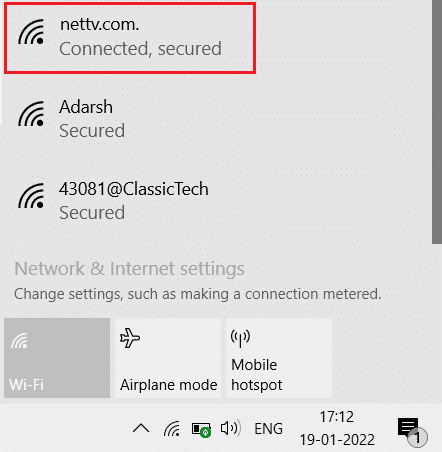
Hier sind nun die erweiterten Lösungsansätze, um das Problem zu beheben:
Methode 1: Steam als Administrator ausführen
Möglicherweise fehlen Steam die notwendigen Berechtigungen, um ordnungsgemäß zu starten. In diesem Fall kann das Ausführen als Administrator helfen.
Option I: Über das Kontextmenü
1. Öffnen Sie „Dieser PC“ und doppelklicken Sie auf „Lokaler Datenträger C“.
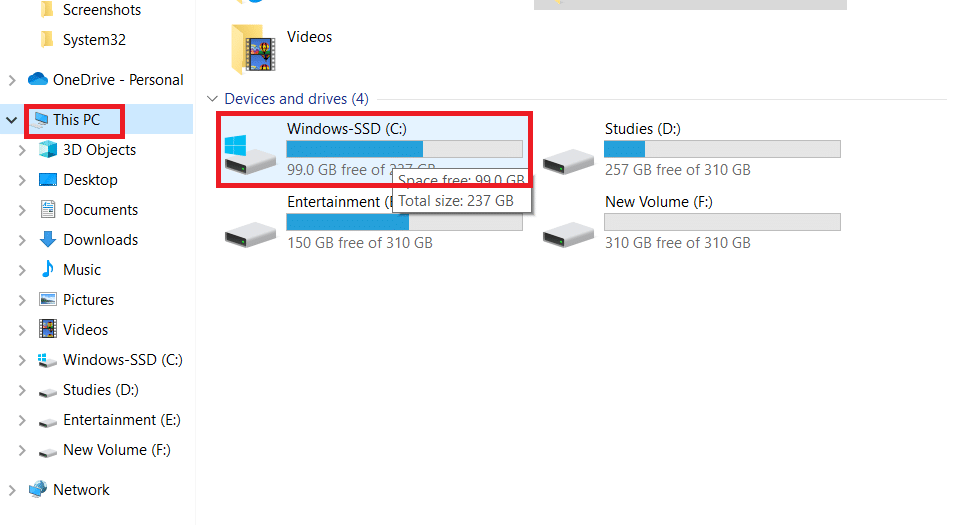
2. Doppelklicken Sie auf „Programme (x86)“.
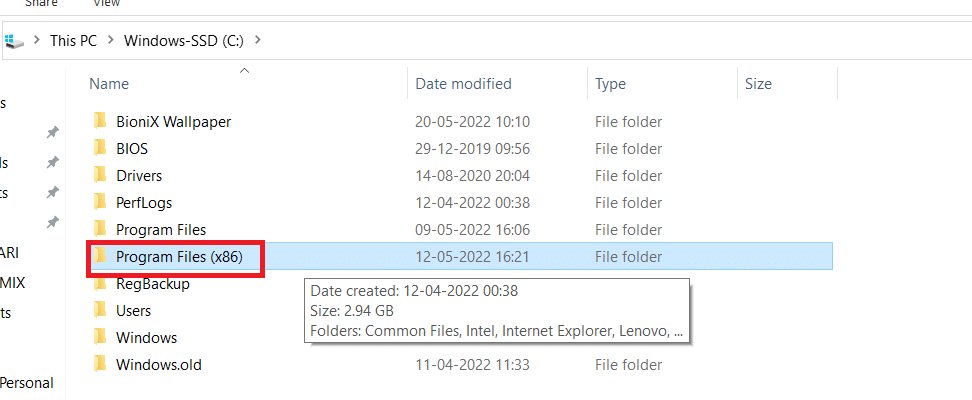
3. Öffnen Sie den „Steam“-Ordner.
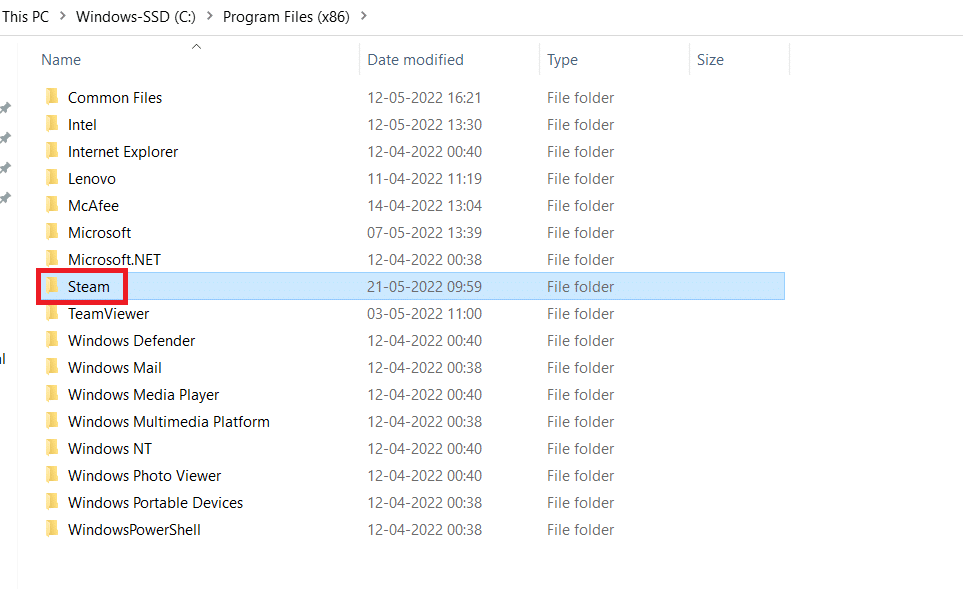
4. Klicken Sie mit der rechten Maustaste auf die Steam-Anwendung und wählen Sie „Als Administrator ausführen“.
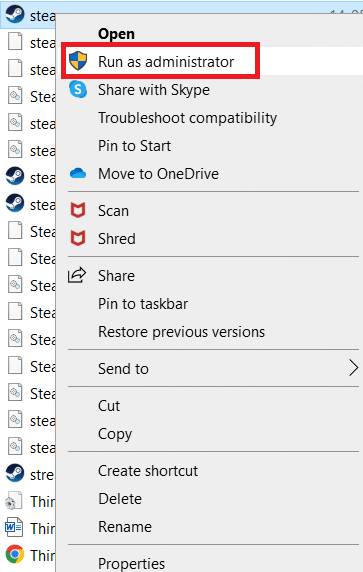
Dadurch erhält Steam alle notwendigen Rechte, um korrekt zu starten.
Option II: Über die Kompatibilitätseinstellungen
Kompatibilitätsprobleme können ebenfalls dazu führen, dass der Steam-Client-Bootstrapper nicht reagiert. So führen Sie Steam im Kompatibilitätsmodus aus:
1. Navigieren Sie zum Steam-Anwendungsordner.
2. Klicken Sie mit der rechten Maustaste auf die Steam.exe-Verknüpfung und wählen Sie „Eigenschaften“.
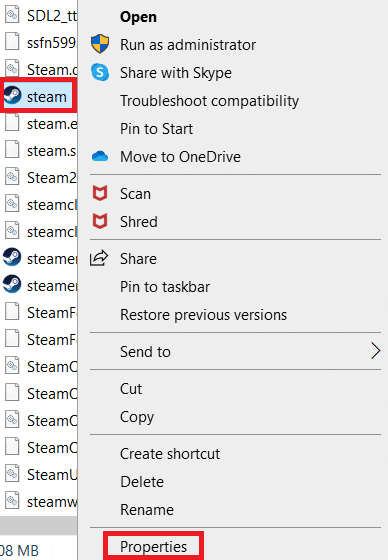
3. Gehen Sie zum Reiter „Kompatibilität“.
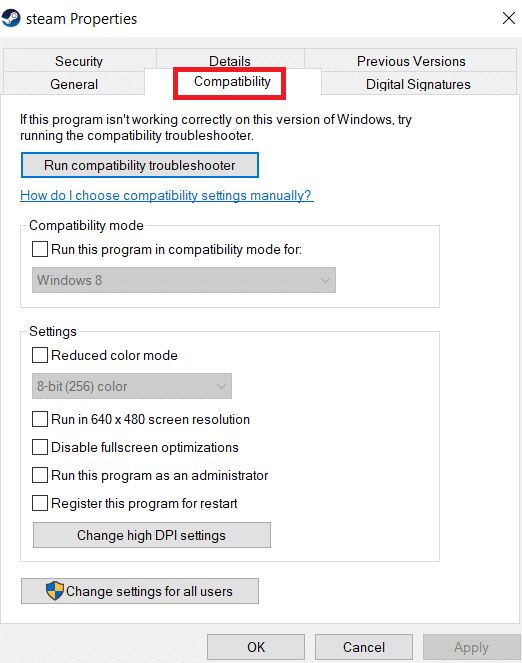
4. Deaktivieren Sie das Kontrollkästchen neben „Programm im Kompatibilitätsmodus ausführen für:“. Klicken Sie auf „Übernehmen“ und „OK“.
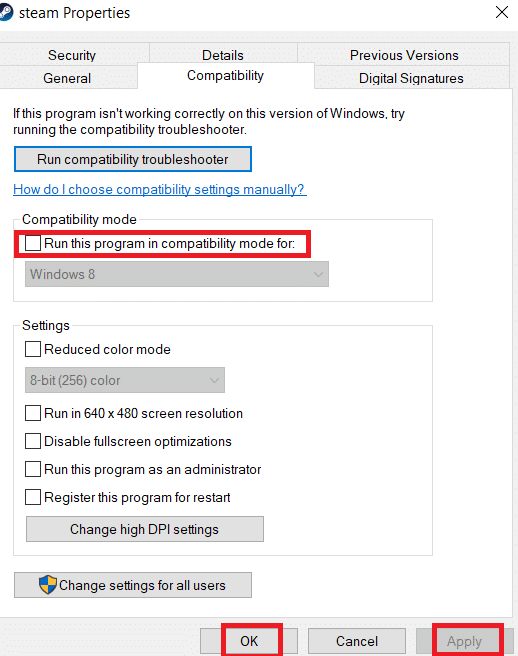
5. Starten Sie Steam mit Administratorrechten.
Prüfen Sie, ob das Problem weiterhin besteht.
Methode 2: Big Picture Modus aktivieren
Wenn der Steam-Client-Bootstrapper beim Versuch, ein Spiel zu installieren, nicht reagiert, versuchen Sie, Steam im Big Picture Modus auszuführen. Dies ist zwar keine direkte Lösung, aber ein Workaround, der bei vielen Benutzern funktioniert hat.
1. Drücken Sie die Windows-Taste, geben Sie „Steam“ ein und klicken Sie auf „Öffnen“.
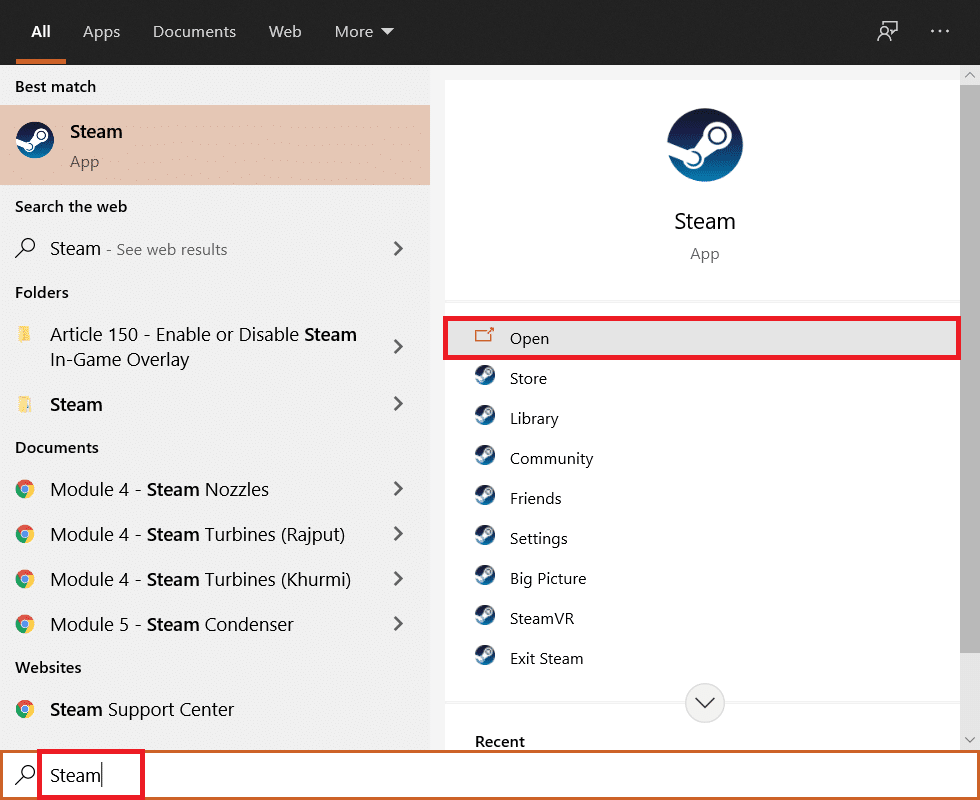
2. Klicken Sie auf „Ansicht“ und wählen Sie „Big Picture Modus“.
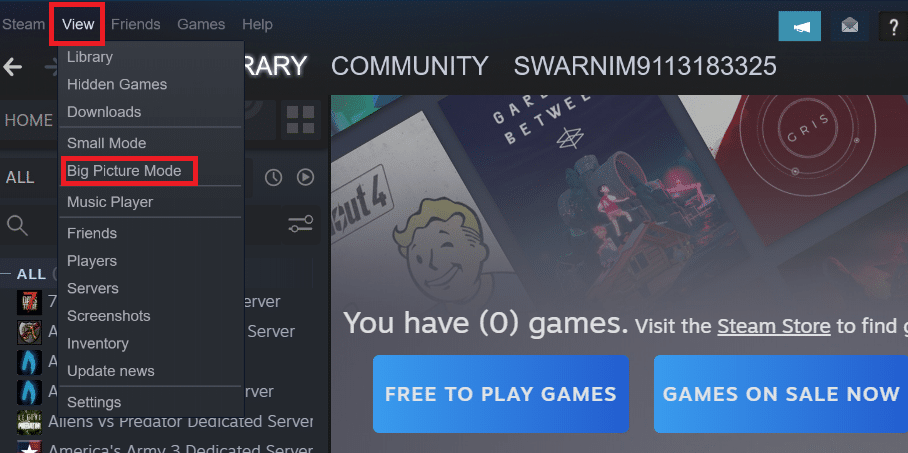
Methode 3: Datum und Uhrzeit aktualisieren
Falsche Datums- und Uhrzeiteinstellungen können dazu führen, dass Server-Sicherheitszertifikate als ungültig erkannt werden und die Verbindung zum Server verweigert wird. Um dies zu beheben, aktualisieren Sie Ihre Datums- und Uhrzeiteinstellungen wie folgt:
1. Drücken Sie gleichzeitig die Tasten Windows + I, um die Einstellungen zu öffnen.
2. Wählen Sie „Zeit & Sprache“.
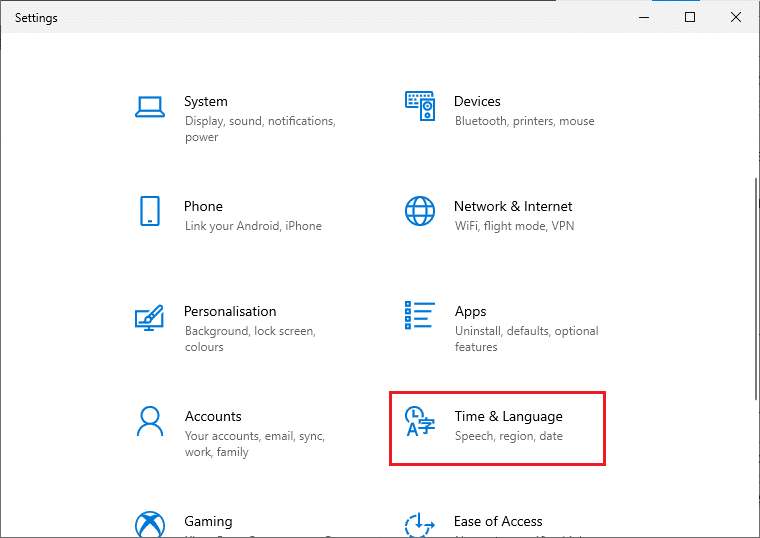
3. Scrollen Sie im rechten Bereich nach unten und wählen Sie „Uhren für verschiedene Zeitzonen hinzufügen“.
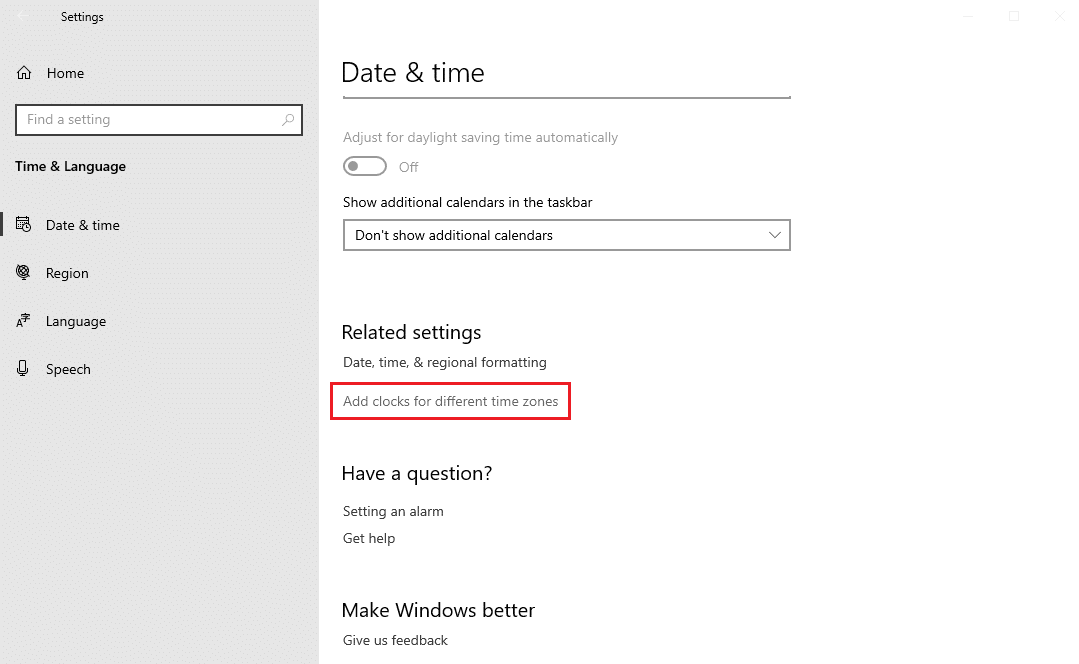
4. Im Popup-Fenster wechseln Sie zum Reiter „Internetzeit“ und klicken auf „Einstellungen ändern“.

5. Aktivieren Sie die Option „Mit einem Internetzeitserver synchronisieren“ und wählen Sie einen Server aus der Liste aus.
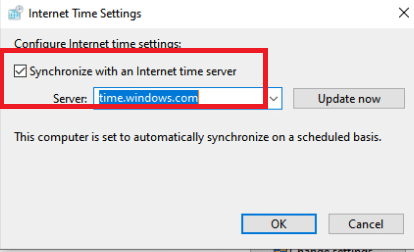
6. Schließen Sie das Fenster und klicken Sie auf „Jetzt aktualisieren“.
Überprüfen Sie, ob das Problem behoben ist.
Methode 4: GPU-Treiber aktualisieren
Veraltete Grafiktreiber können ebenfalls zu dem Problem führen, dass der Steam-Client-Bootstrapper nicht reagiert. Stellen Sie daher sicher, dass Ihre Treiber auf dem neuesten Stand sind. Weitere Informationen finden Sie in unserem Leitfaden zu 4 Möglichkeiten zum Aktualisieren des Grafiktreibers in Windows 10.

Methode 5: Download-Cache löschen
Angesammelte Daten von Update- und Download-Dateien können den Steam-Client überlasten und zu Fehlern führen. Um das Problem mit dem Bootstrapper zu beheben, sollten Sie den Download-Cache leeren:
1. Starten Sie Steam über die Windows-Suche.
2. Gehen Sie zu den „Einstellungen“.
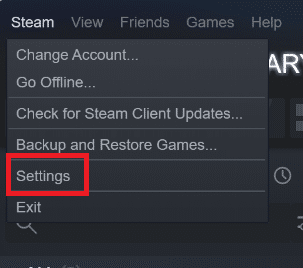
3. Wählen Sie im Bereich „Einstellungen“ die Option „Downloads“.

4. Klicken Sie auf die Schaltfläche „Download-Cache löschen“. Steam wird Sie anschließend auffordern, sich erneut anzumelden.
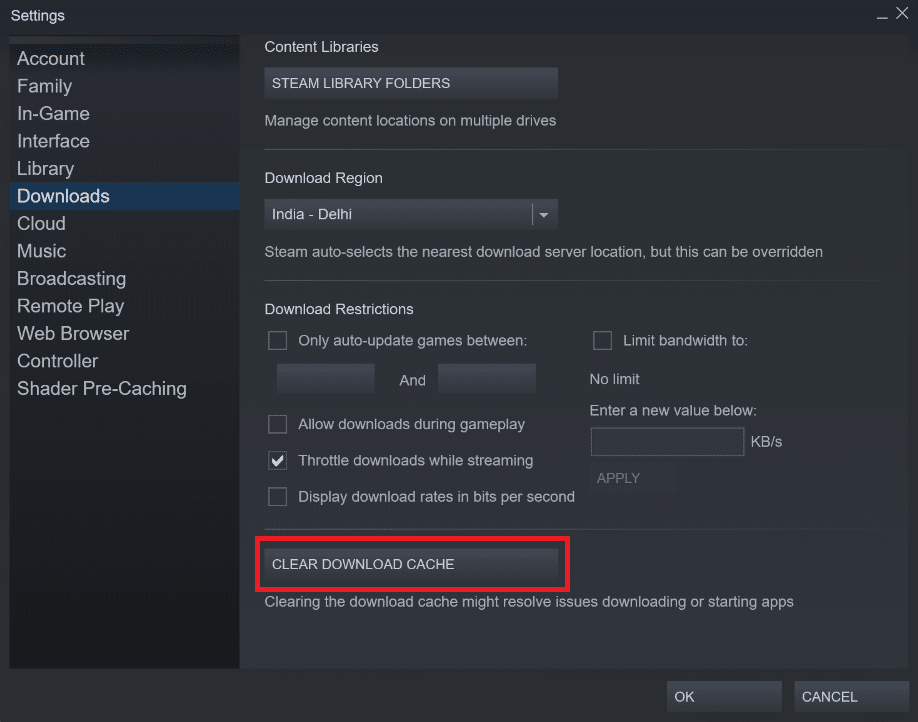
5. Bestätigen Sie Ihre Entscheidung mit „OK“.
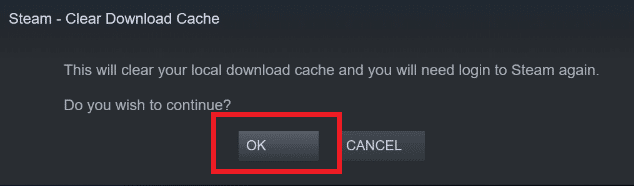
Steam sollte nach der erneuten Anmeldung wieder wie erwartet starten.
Methode 6: Cortana deaktivieren
Cortana kann gelegentlich mit Programmen in Konflikt geraten. Deaktivieren Sie Cortana, um zu sehen, ob das Problem dadurch behoben wird:
1. Drücken Sie gleichzeitig die Tasten Windows + R, um das Ausführen-Dialogfenster zu öffnen.
2. Geben Sie „regedit“ ein und drücken Sie die Eingabetaste, um den Registrierungseditor zu starten.
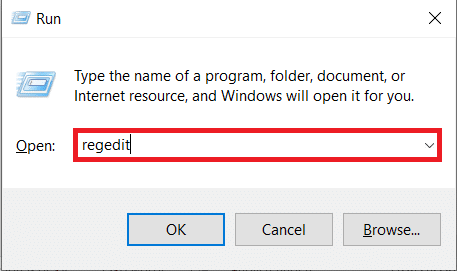
3. Klicken Sie auf „Ja“, wenn die Benutzerkontensteuerung fragt.
4. Navigieren Sie im Registrierungseditor zu folgendem Pfad:
ComputerHKEY_LOCAL_MACHINESOFTWAREPoliciesMicrosoftWindows
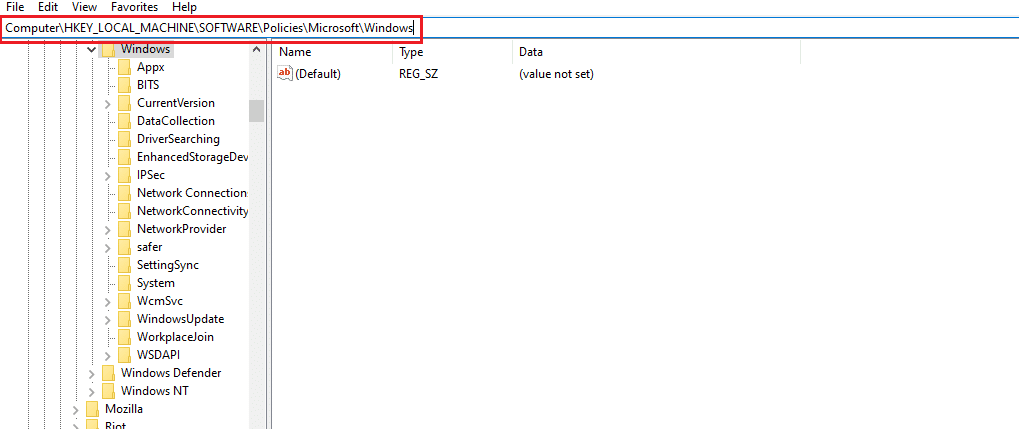
Hinweis: Es kann sein, dass Sie den Ordner „Windows Search“ nicht finden. In diesem Fall können Sie ihn wie folgt selbst erstellen.
5. Klicken Sie mit der rechten Maustaste auf den „Windows“-Ordner und wählen Sie „Neu“ > „Schlüssel“.
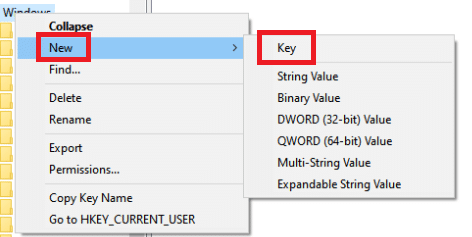
6. Wenn Sie sich in „Windows Search“ befinden, klicken Sie mit der rechten Maustaste auf eine leere Stelle, wählen Sie „Neu“ und dann „DWORD (32-Bit)-Wert“.
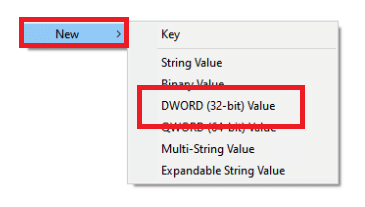
7. Benennen Sie den neuen Eintrag „AllowCortana“.
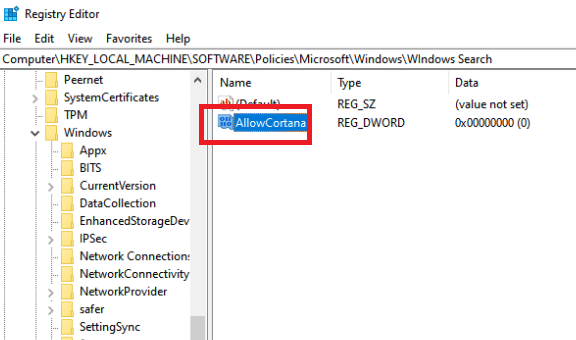
8. Doppelklicken Sie auf „AllowCortana“ und setzen Sie den Wert auf 0.
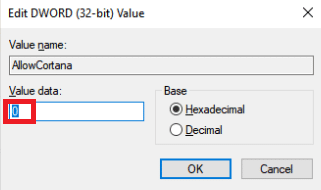
9. Starten Sie Ihren Computer neu.
10. Cortana sollte nun deaktiviert sein. Versuchen Sie, Steam als Administrator auszuführen.
Hinweis: Wenn diese Methode nicht funktioniert und Sie Cortana wieder aktivieren möchten, löschen Sie den Ordner „Windows Search“ im Registrierungseditor. Cortana sollte nach dem Neustart des Computers wieder verfügbar sein.
Methode 7: VPN und Proxy-Server deaktivieren
Steam hat einige Programme, die VPN-Dienste anbieten, als inkompatibel erkannt. Deaktivieren oder deinstallieren Sie diese Programme. Weitere Informationen finden Sie in unserem Leitfaden zum Deaktivieren von VPN und Proxy unter Windows 10.

Methode 8: Winsock zurücksetzen
Winsock ist eine wichtige Komponente für Webanwendungen, die Ein- und Ausgabefunktionen verwaltet. Fehler in Winsock können die Verbindung zu Steam beeinträchtigen. Setzen Sie Winsock zurück, um das Problem zu beheben:
1. Suchen Sie in der Windows-Suchleiste nach „cmd“. Klicken Sie auf „Als Administrator ausführen“.
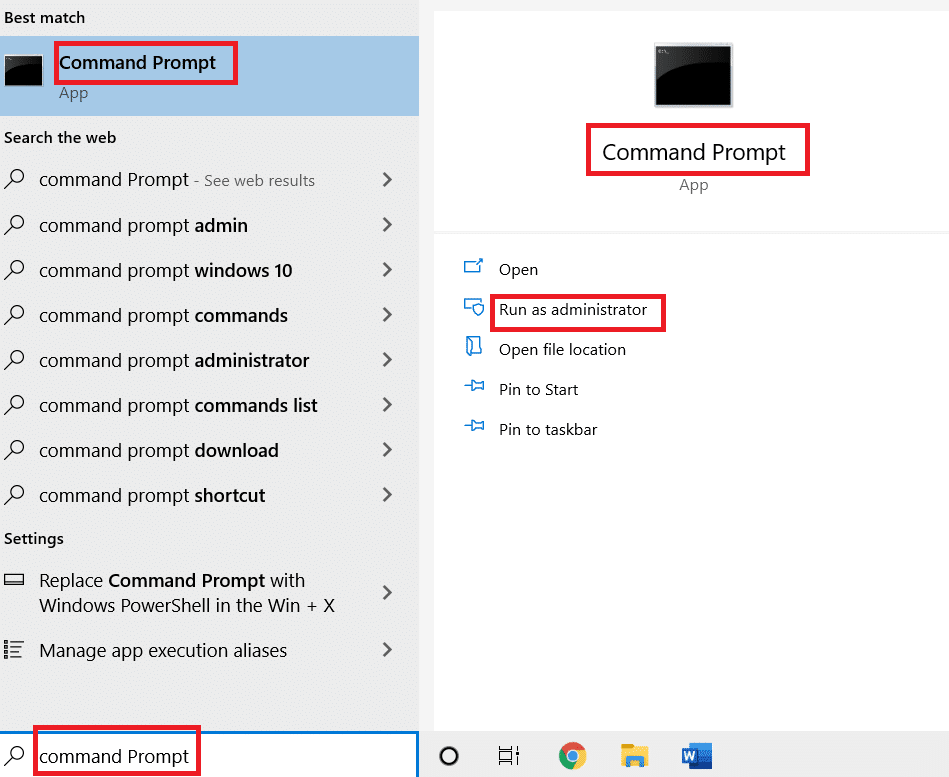
2. Führen Sie den folgenden Befehl aus:
netsh winsock reset

3. Wenn das nicht funktioniert, geben Sie diesen Befehl ein:
netsh winsock reset catalog

4. Wenn auch das nicht hilft, versuchen Sie diese Befehle:
netsh int ip reset reset.log hit ipconfig /release ipconfig /renew

5. Starten Sie Ihren Computer neu und prüfen Sie, ob das Problem behoben ist.
Methode 9: IP-Einstellungen zurücksetzen
Fehlerhafte TCP/IP-Einstellungen können dazu führen, dass der Internetzugriff nicht ordnungsgemäß funktioniert. Informationen zur Behebung finden Sie in unserem Leitfaden zu Netzwerkkonnektivitätsproblemen unter Windows 10.
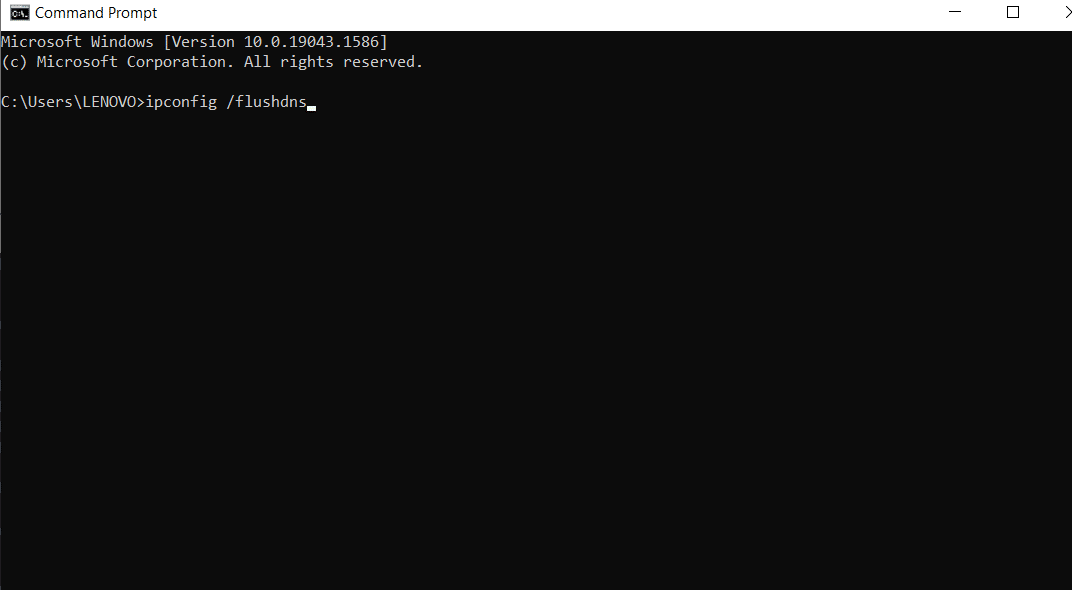
Methode 10: Steam als Ausnahme im Antivirus hinzufügen
Fügen Sie Steam als Ausnahme zu Ihrer Antivirensoftware hinzu. Die genauen Schritte variieren je nach Software. Hier ist ein Beispiel für McAfee LiveSafe:
1. Drücken Sie die Windows-Taste, geben Sie „McAfee LiveSafe“ ein und klicken Sie auf „Öffnen“.
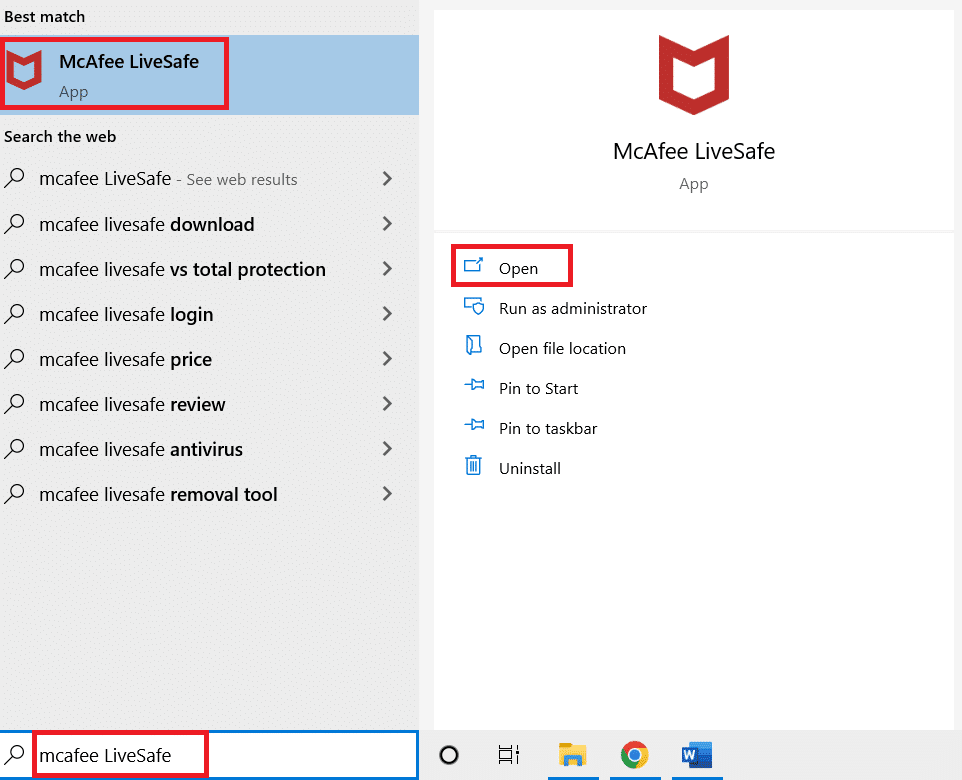
2. Klicken Sie oben links auf die drei Striche.
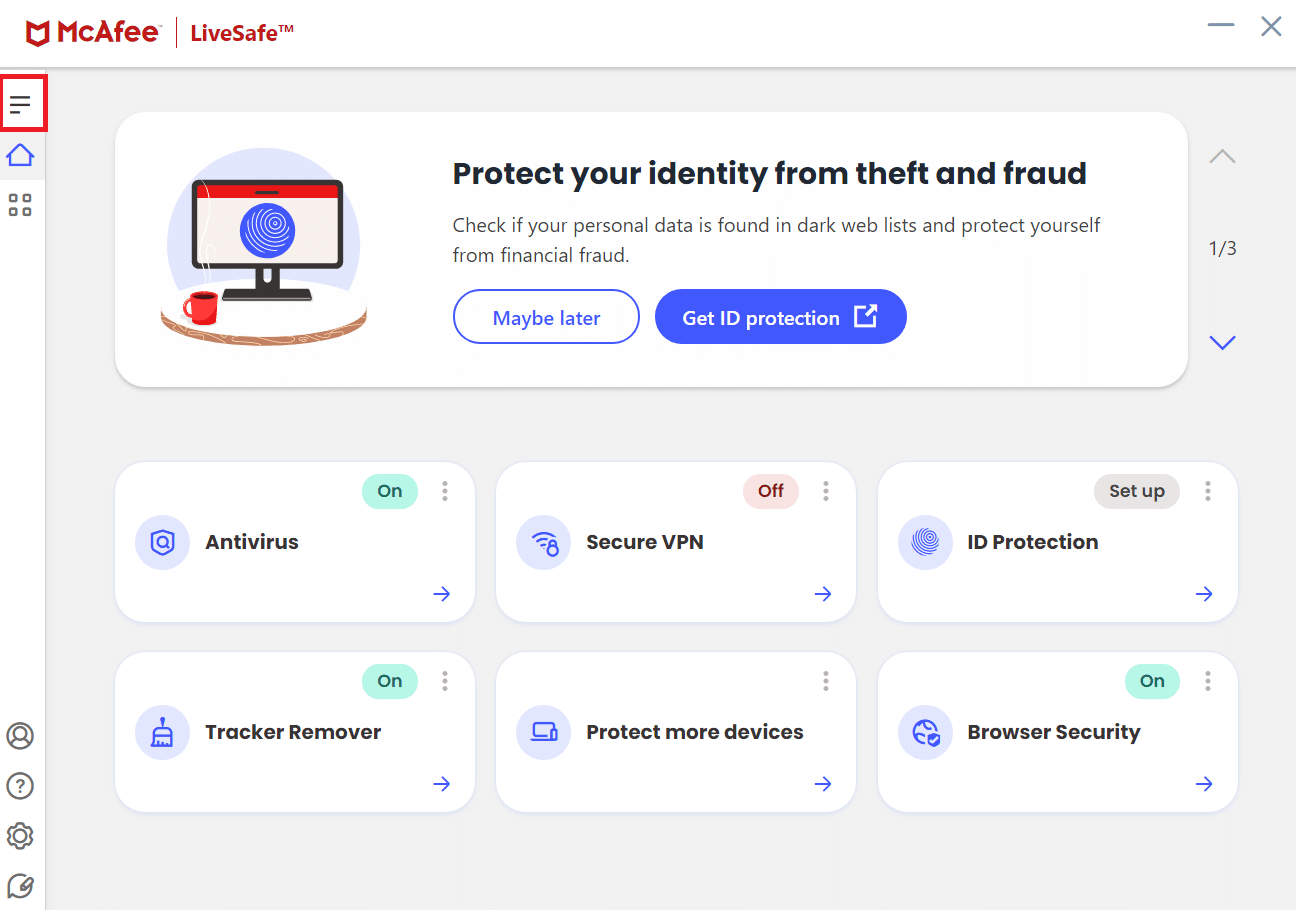
3. Klicken Sie auf „Mein Schutz“.
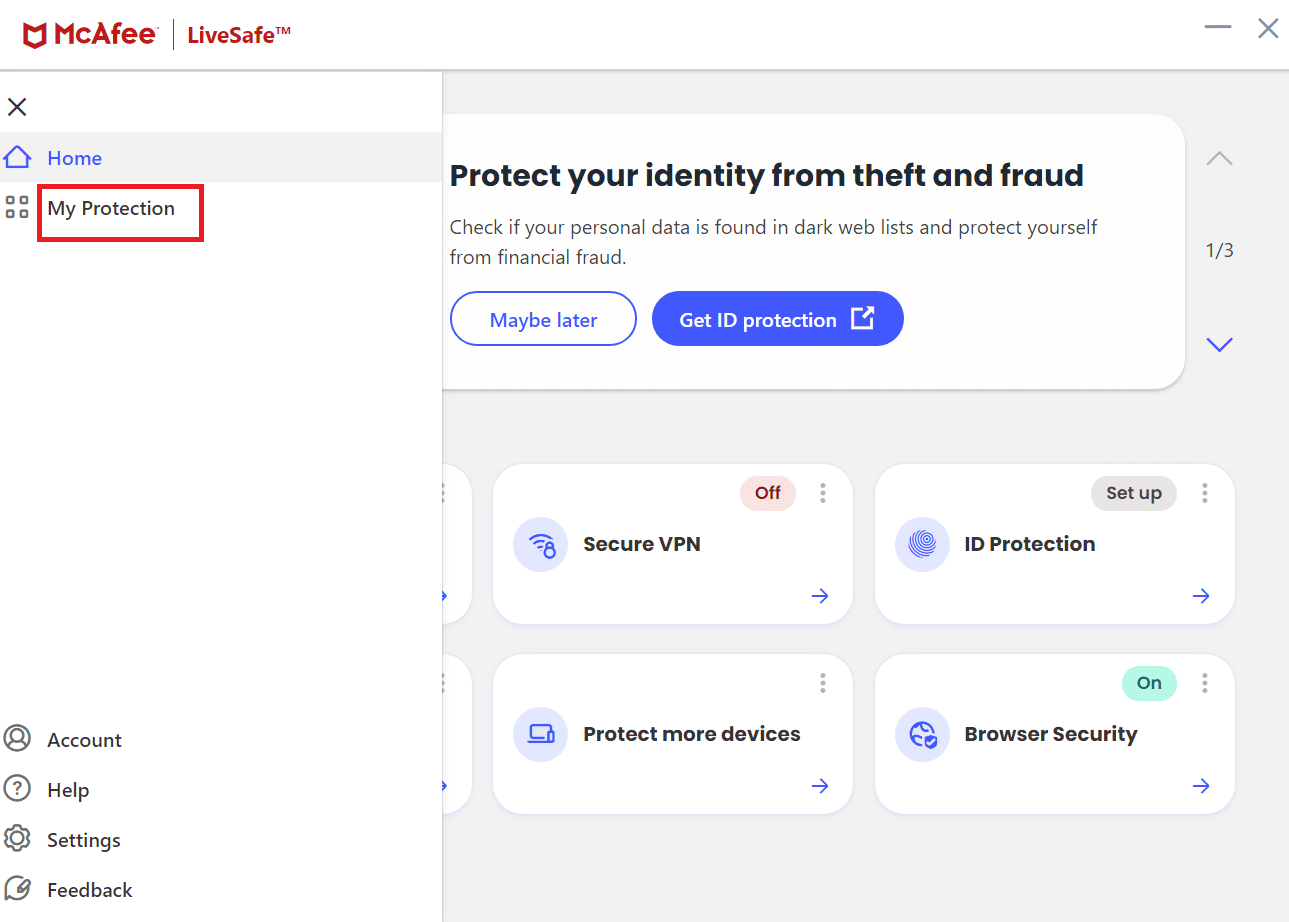
4. Klicken Sie auf „Echtzeit-Scannen“.
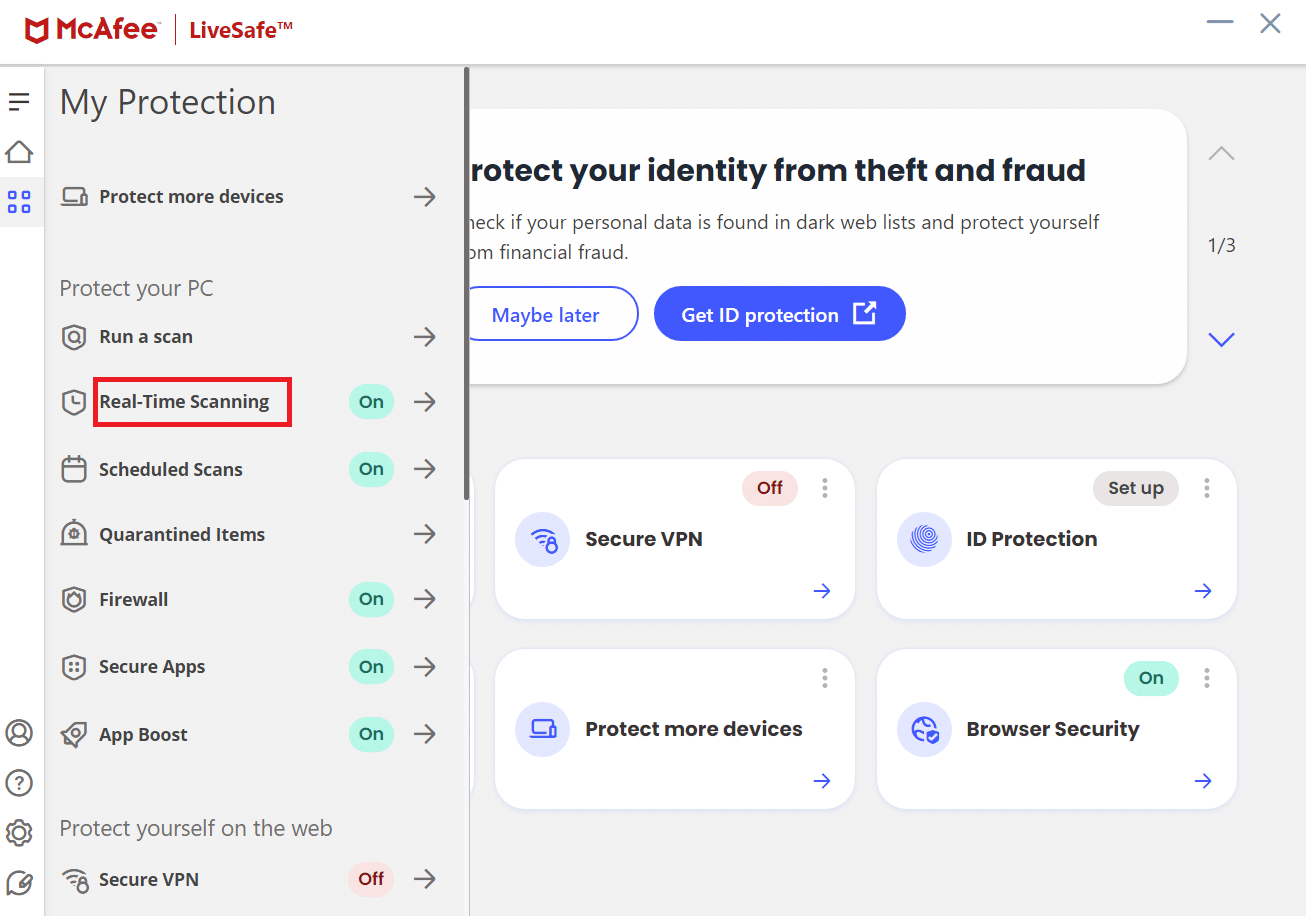
5. Klicken Sie auf „Ausschalten“.
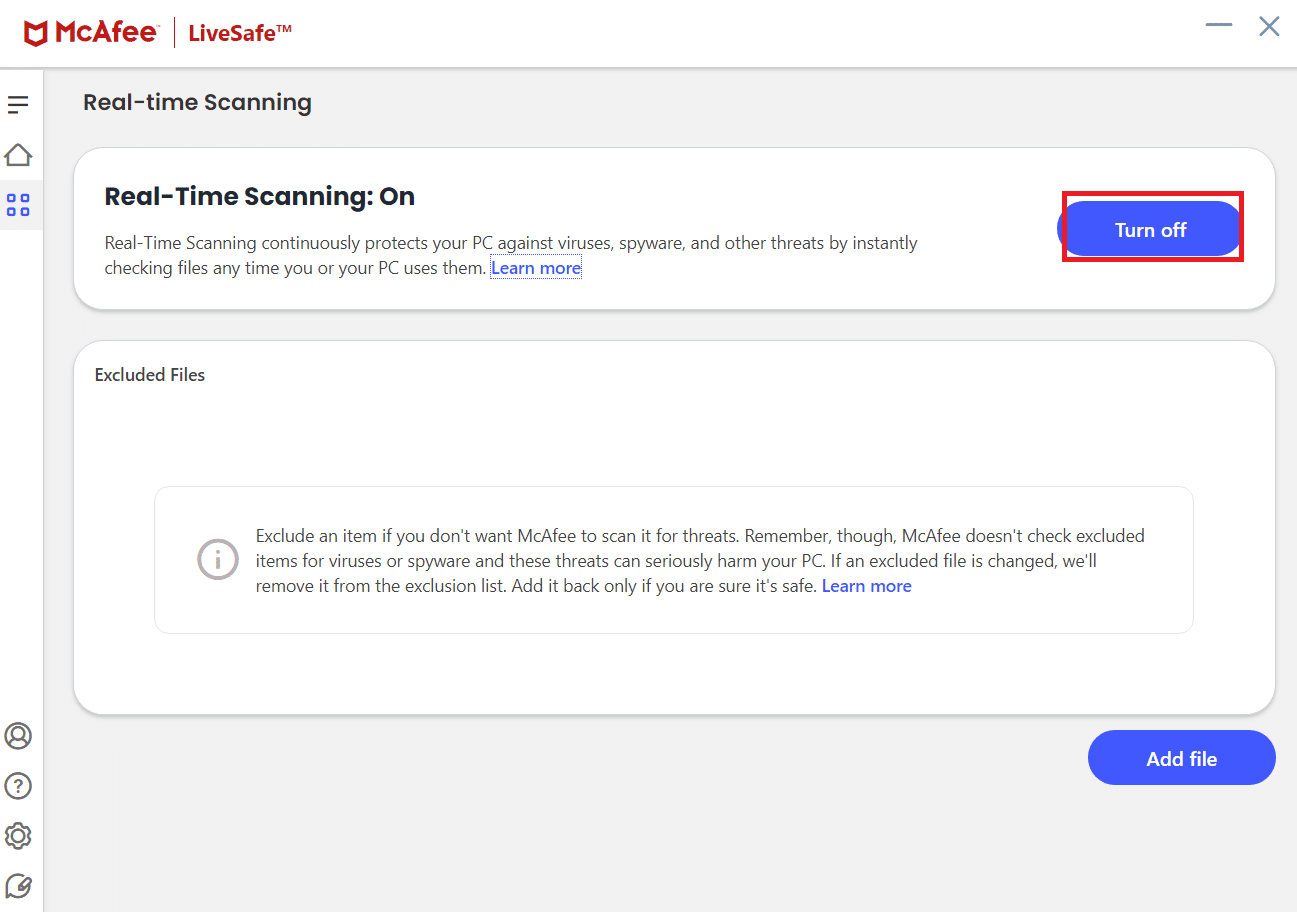
6. Überprüfen Sie anschließend die Integrität der Spieldateien. Informationen dazu finden Sie in unserem Leitfaden zur Überprüfung der Integrität von Spieldateien auf Steam.
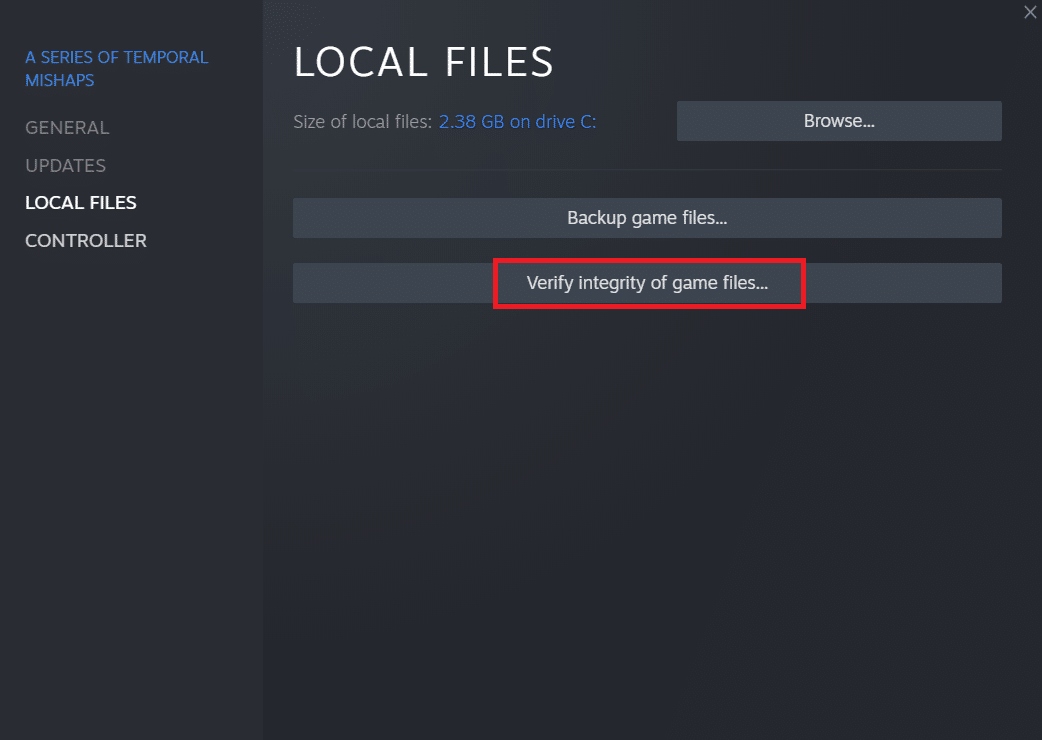
Methode 11: Antivirenprogramm deaktivieren
Antivirensoftware kann Dateien blockieren, die mit Steam zusammenhängen. Deaktivieren Sie Ihr Antivirenprogramm vorübergehend, bevor Sie versuchen, Steam zu starten. Weitere Informationen finden Sie in unserem Leitfaden zum vorübergehenden Deaktivieren von Antivirus unter Windows 10.
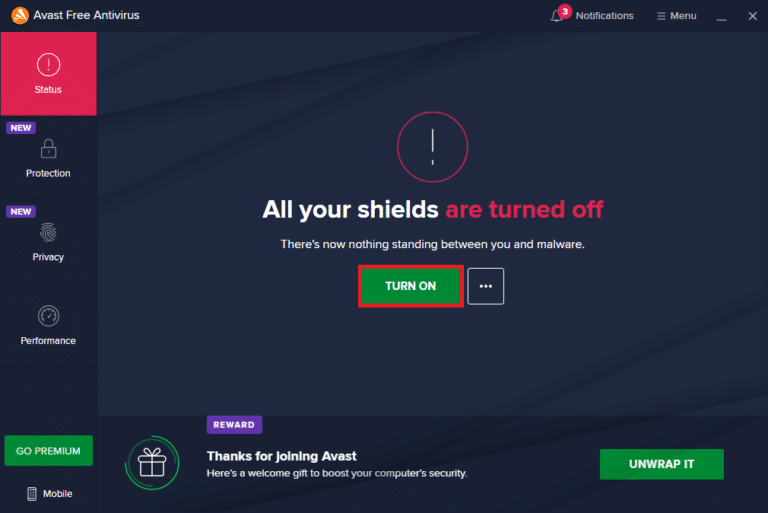
Methode 12: Xbox 360 Controller trennen
Ein Konflikt zwischen der Steam-Betaversion und dem Xbox 360 Controller kann ebenfalls Probleme verursachen. Gehen Sie wie folgt vor:
1. Öffnen Sie den Task-Manager mit Strg + Umschalt + Esc.
2. Klicken Sie mit der rechten Maustaste auf den Steam-Prozess und wählen Sie „Task beenden“.
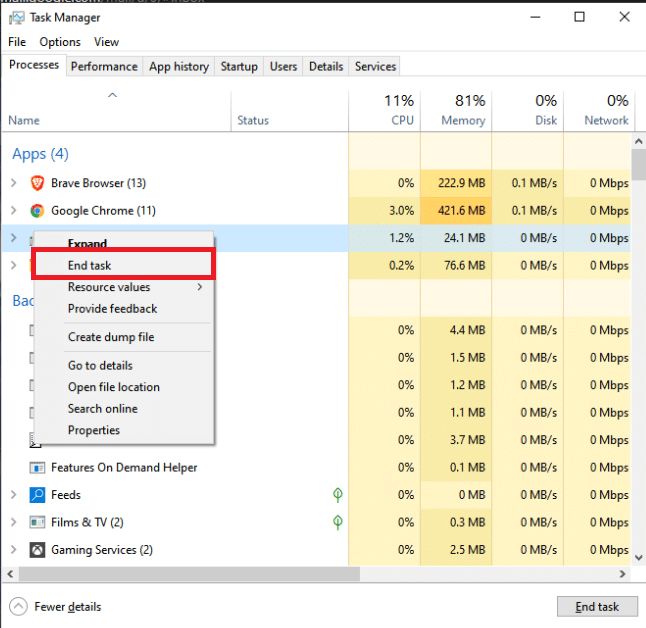
3. Trennen Sie Ihren Controller vom Port und schließen Sie alle Apps, die den Controller verwalten.
4. Melden Sie sich von der Steam-Beta ab.
Hinweis: Wenn Sie sich von der Beta abmelden, erhalten Sie keine Updates mehr, bis diese offiziell veröffentlicht werden. Beta-Versionen können zwar neue Funktionen bieten, können aber auch Fehler verursachen.
5. Starten Sie Steam, klicken Sie auf „Steam“ in der oberen linken Ecke und wählen Sie „Einstellungen“.
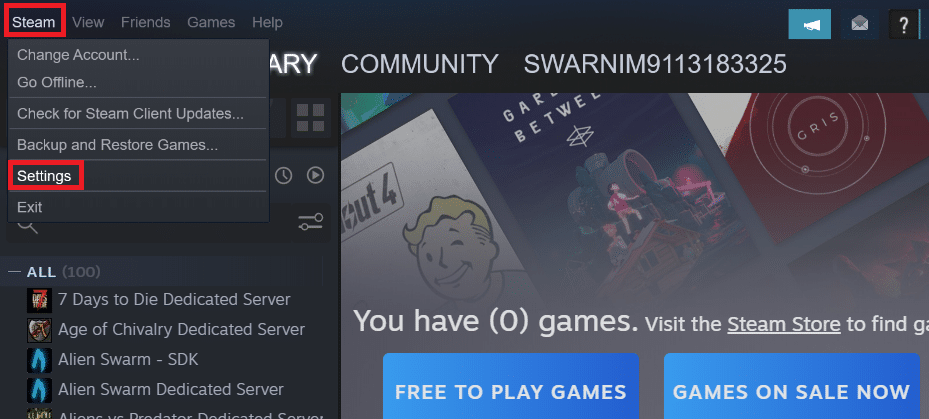
6. Wählen Sie „Konto“ und dann „Beta-Teilnahme“. Stellen Sie sicher, dass Sie nicht am Beta-Test teilnehmen.
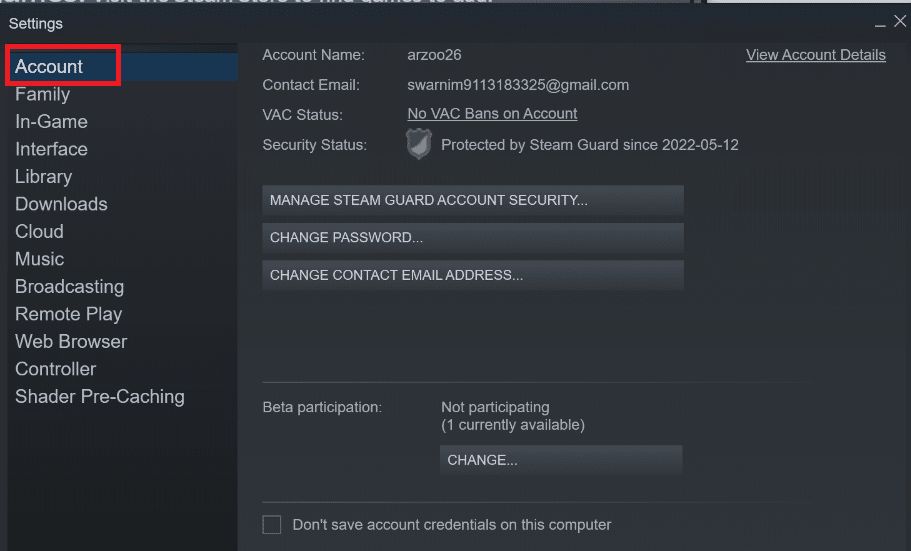
7. Klicken Sie auf „Ändern“.
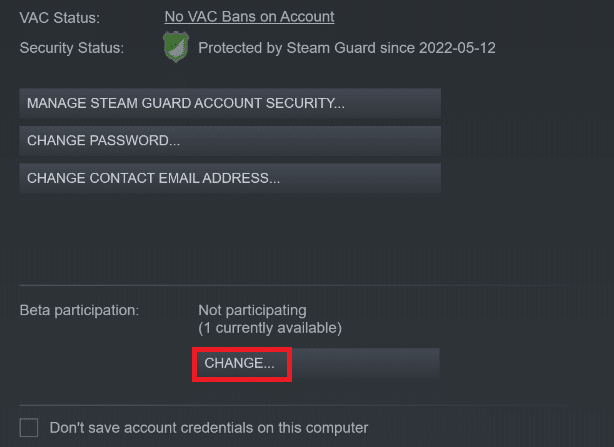
8. Wählen Sie „NONE – Opt-out of all Beta Programs“.
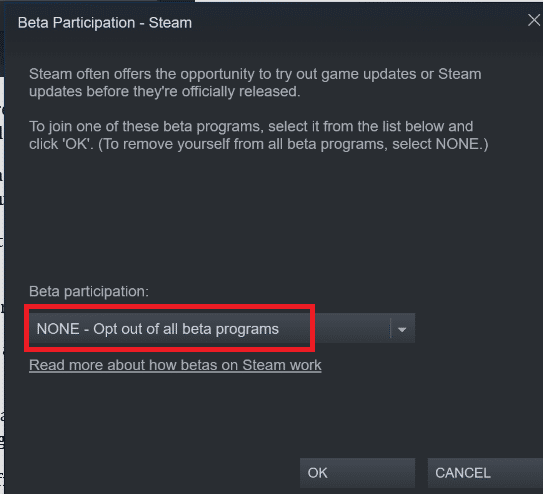
9. Beenden Sie alle Steam-Prozesse.
10. Starten Sie Ihren PC neu und starten Sie Steam wieder. Wenn Sie zuvor am Beta-Test teilgenommen haben, muss Ihr Client aktualisiert werden, bevor Sie spielen können.
Wenn Sie sich nicht von der Beta abmelden können, löschen Sie die Beta-Dateien im Steam-Verzeichnis:
11. Öffnen Sie „Dieser PC“ und doppelklicken Sie auf „Lokaler Datenträger C“.
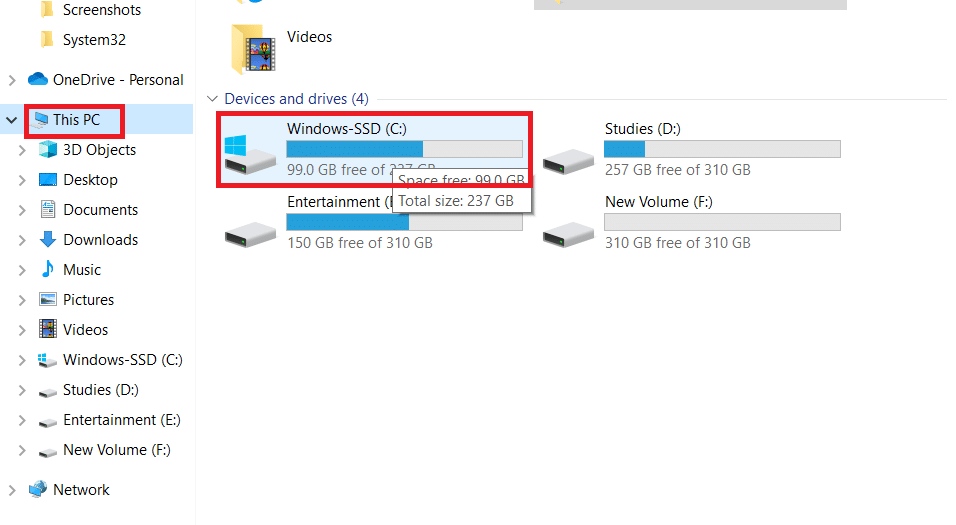
12. Doppelklicken Sie auf „Programme (x86)“.
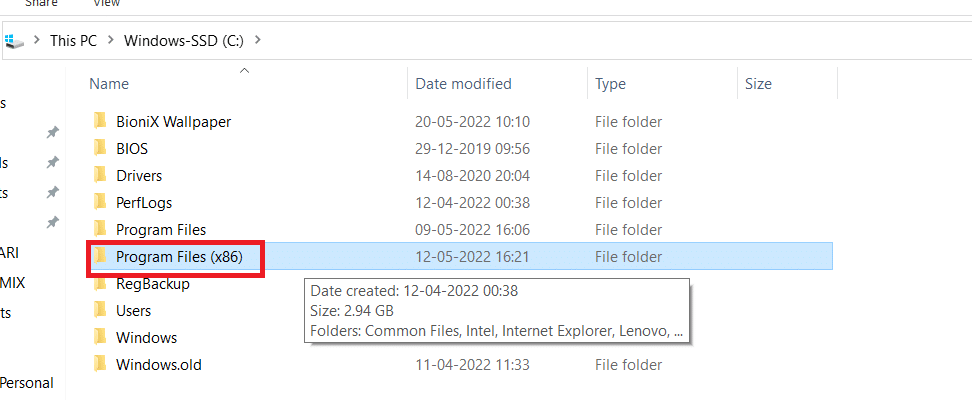
13. Doppelklicken Sie auf den „Steam“-Ordner.
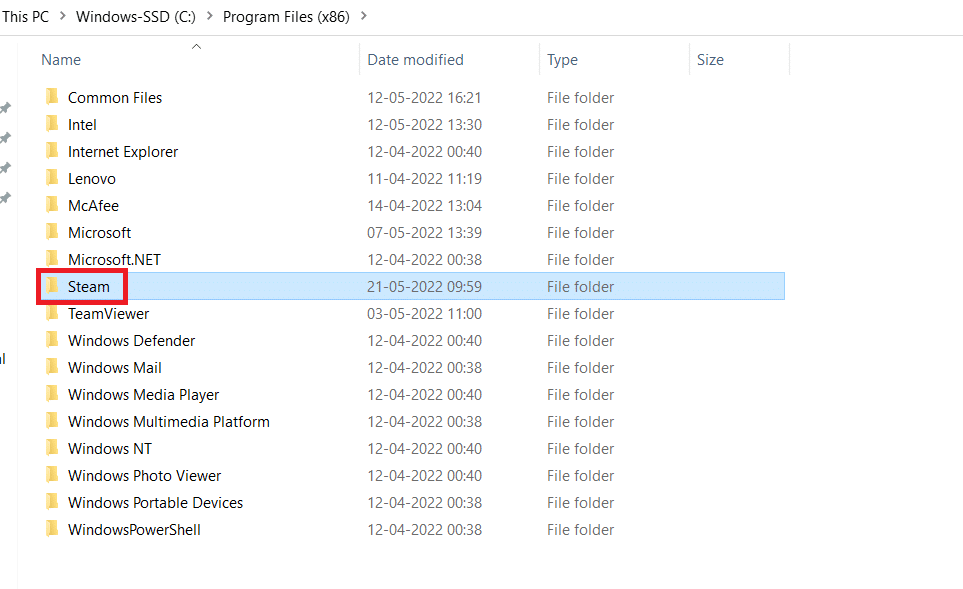
14. Öffnen Sie den „Pakete“-Ordner.
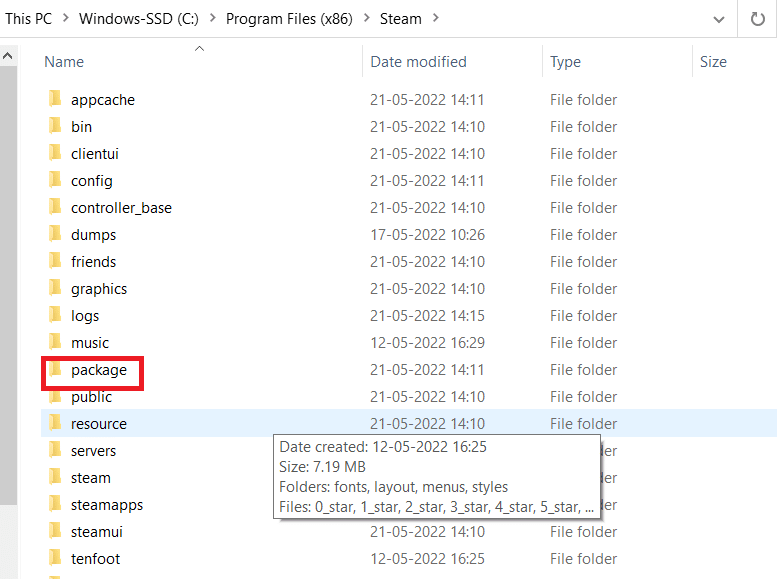
15. Löschen Sie alle Dateien im „Pakete“-Ordner, die mit „beta“ beginnen.
16. Schließen Sie das Fenster und starten Sie Steam neu. Folgen Sie nun den Anweisungen in Schritt 4, um sich vom Beta-Programm abzumelden.
Methode 13: Konfigurationsdatei löschen
Löschen Sie die Konfigurationsdatei, die Steam beim Start neu erstellen sollte. Beachten Sie, dass dabei möglicherweise einige Einstellungen zurückgesetzt werden:
1. Navigieren Sie zum Steam-Ordner.
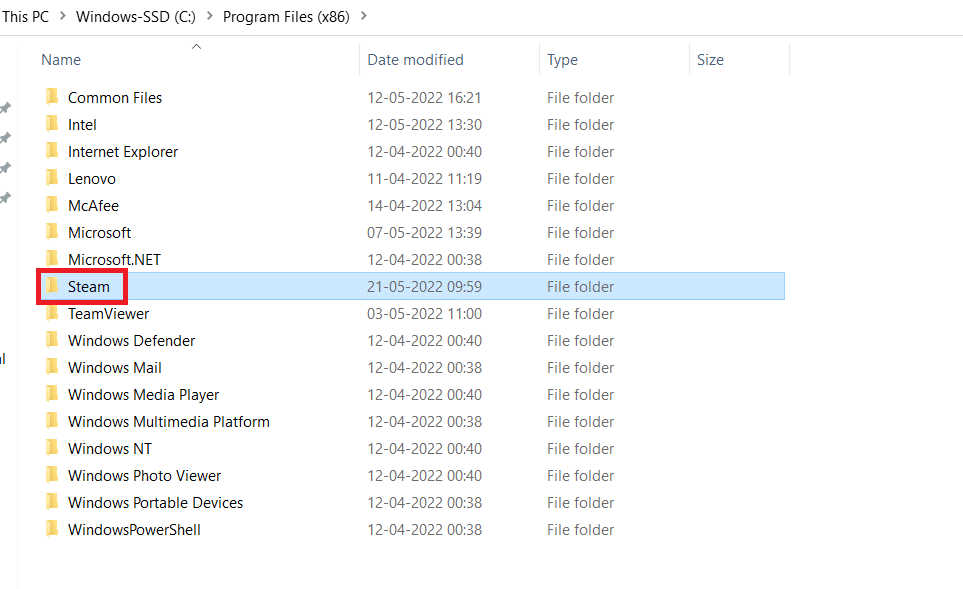
2. Doppelklicken Sie auf „userdata“.
<img class=“alignnone wp-image-100696″ width=“